Éditeurs pris en charge
GitHub Desktop prend en charge les éditeurs suivants. Si vous avez installé un éditeur alors que GitHub Desktop était ouvert, vous devez quitter et rouvrir GitHub Desktop pour que l’éditeur soit détecté.
- MacVim
- Visual Studio Code
- Visual Studio Codium
- Sublime Text
- BBEdit
- JetBrains WebStorm
- JetBrains PhpStorm
- JetBrains Rider
- JetBrains PyCharm
- JetBrains RubyMine
- JetBrains IntelliJ IDEA
- JetBrains GoLand
- JetBrains Fleet
- JetBrains DataSpell
- TextMate
- Brackets
- Pour utiliser des crochets avec GitHub Desktop, vous devez installer le raccourci de ligne de commande. Pour installer le raccourci, ouvrez les crochets, cliquez sur Fichier dans la barre de menus, puis cliquez sur Installer le raccourci de ligne de commande.
- Typora
- CodeRunner
- SlickEdit
- Xcode
- RStudio
- Nova
- Android Studio
- Aptana Studio
- Neovide
- Emacs
- Lite XL
- Pulsar
- Zed
- Visual Studio Code
- Visual Studio Codium
- Sublime Text
- ColdFusion Builder
- Typora
- SlickEdit
- JetBrains IntelliJ Idea
- JetBrains WebStorm
- JetBrains PhpStorm
- JetBrains Rider
- JetBrains CLion
- JetBrains PyCharm
- JetBrains RubyMine
- JetBrains GoLand
- JetBrains Fleet
- JetBrains DataSpell
- Android Studio
- Brackets
- Notepad++
- RStudio
- Aptana Studio
Configuration d’un éditeur par défaut
-
Dans la barre de menus, sélectionnez GitHub Desktop , puis cliquez sur Préférences.
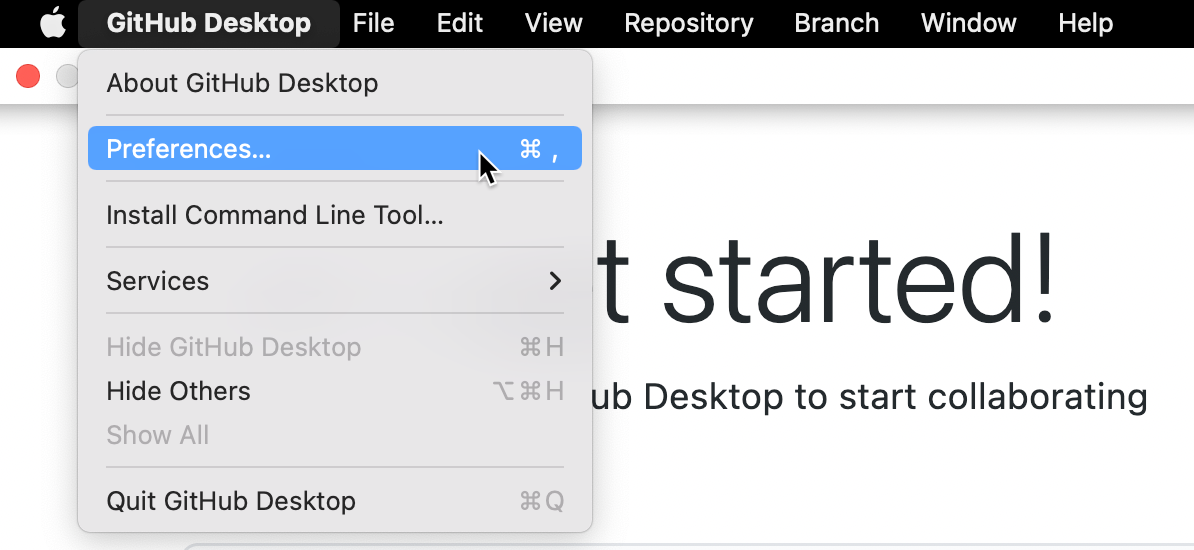
-
Dans la fenêtre Préférences, sélectionnez Intégrations.

-
Sous « Éditeur externe », utilisez le menu déroulant pour sélectionner l’éditeur que vous souhaitez définir comme éditeur par défaut.
-
Cliquez sur Enregistrer.
-
Utilisez le menu Fichier, puis cliquez sur Options.
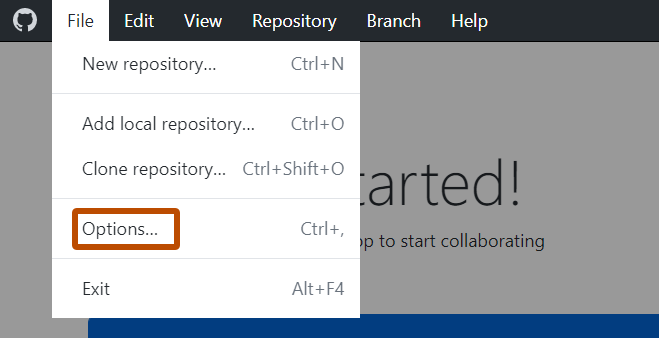
-
Dans la fenêtre Options, sélectionnez Intégrations.
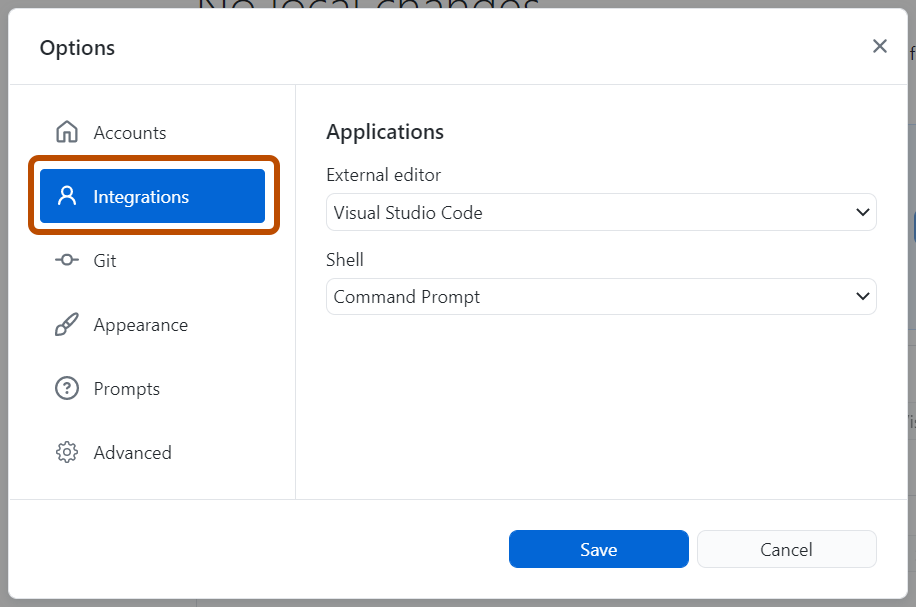
-
Sous « Éditeur externe », utilisez le menu déroulant pour sélectionner l’éditeur que vous souhaitez définir comme éditeur par défaut.
-
Cliquez sur Enregistrer.
Ouverture d’un référentiel dans l’éditeur par défaut
Pour ouvrir le référentiel actuel dans l’éditeur par défaut, vous pouvez utiliser la barre de menus :
- Dans la barre de menus, sélectionnez Référentiel.
- Cliquez sur Ouvrir dans l’éditeur par défaut
Si vous souhaitez ouvrir un autre référentiel dans l’éditeur par défaut, vous pouvez utiliser la liste des référentiels.
- Dans le coin supérieur gauche de GitHub Desktop, à droite du nom du dépôt actuel, cliquez sur .
- Cliquez avec le bouton droit sur le référentiel, puis cliquez sur Ouvrir dans l’éditeur par défaut.
Astuce : vous pouvez utiliser le raccourci clavier Maj+Commande+A pour ouvrir un référentiel dans l’éditeur par défaut.
Astuce : vous pouvez utiliser le raccourci clavier Ctrl+Maj+A pour ouvrir un référentiel dans l’éditeur par défaut.
Ouvrir un fichier dans l’éditeur par défaut
- Naviguez jusqu’à l’onglet « Modifications » de la barre latérale gauche.
- Double-cliquez sur le fichier, ou cliquez avec le bouton droit sur le fichier, puis sélectionnez Ouvrir dans l’éditeur par défaut.